使用软件:ps
我们在桌面上双击ps的快捷图标,将ps这款软件打开,如图所示:
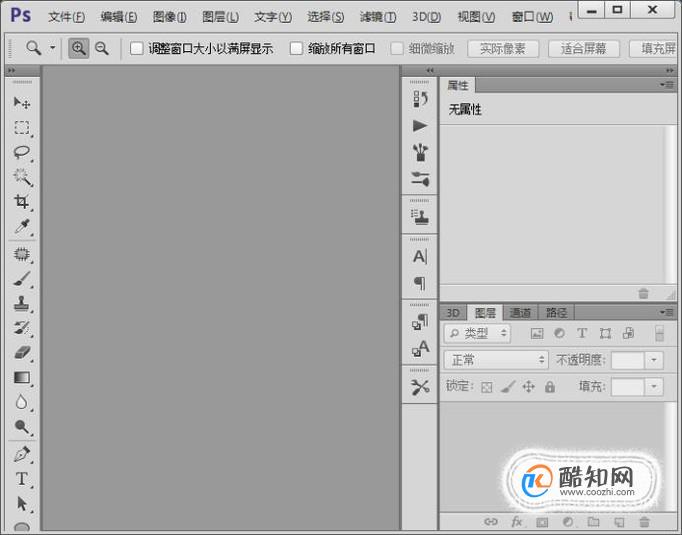
打开ps之后按下快捷键Ctrl+O键在弹出的对话框内找到我们图片素材,如图所示:

打开图片之后按下Ctrl+B键,在弹出的对话框内设置参数如图所示:
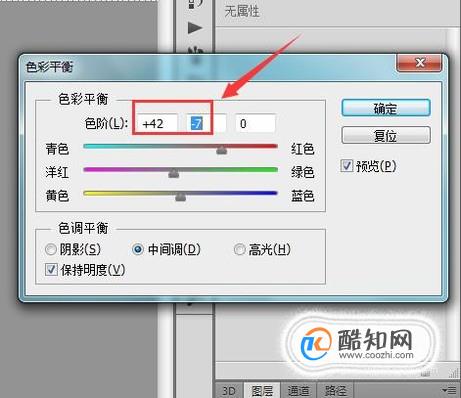
再按下快捷键Ctrl+U键,在弹出的对话框内我们设置参数如图所示:

设置好参数之后我们在图像菜单那里找到调整选项,点击该选项在其内找到照片滤镜选项,如图所示:
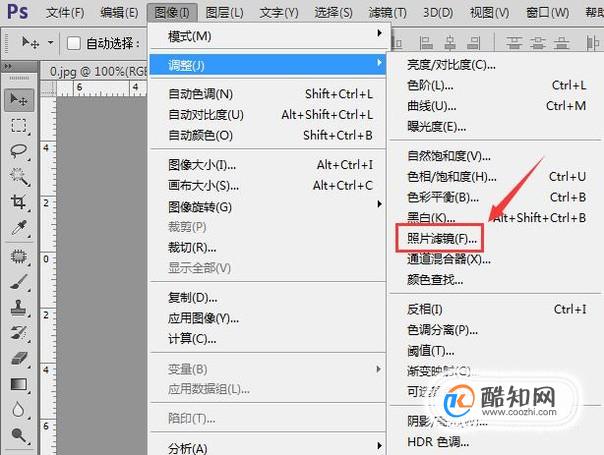
点击照片滤镜选项,然后设置滤镜的颜色,然后设置参数如图所示:

设置好之后我们的唯美婚纱效果就处理好了,其效果如图所示:
